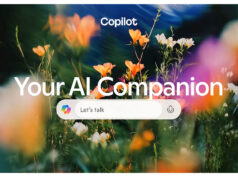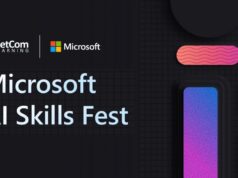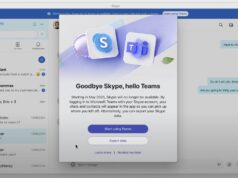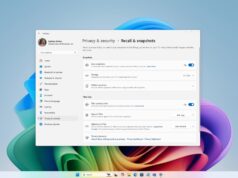Khi in ấn tài liệu, Microsoft Word cho phép bạn in theo thứ tự số trang xuôi hay in ngược lại, đây là một chức năng chứ không phải lỗi từ phần mềm.
Cũng giống như máy tính thường được dùng rất nhiều năm, máy in cũng là một thiết bị đầu ra cần có cho văn phòng, và được sử dụng trong một thời gian dài thì chúng cũng đã lỗi thời dù rằng vẫn hoạt động rất hiệu quả, có thể kể đến là một số máy in phun, in kim hoặc in laser với thời gian sử dụng rất lâu. Và ở những đời máy cũ này thì thường các máy in chỉ có thể in được 1 mặt giấy (các máy đời mới có chức năng cuộn giấy để in mặt còn lại).
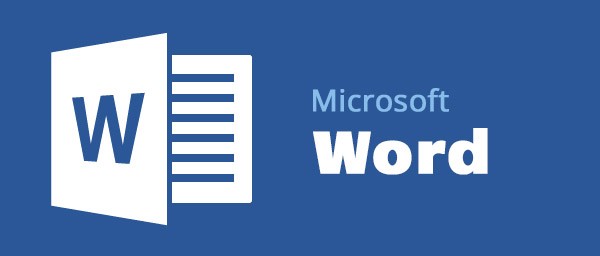
Chính vì vậy, Microsoft Word có chức năng cho phép bạn in ngược thứ tự trang, việc này nhằm giúp các trang in sau khi in một mặt thì người dùng thường chỉ cần xoay cả xấp giấy mới in lại thì sẽ in tiếp mặt còn lại theo thứ tự đúng (thường sẽ in trang chẵn và lẻ).
Kiểm soát việc in theo thứ tự ngược hay xuôi trong Microsoft Word
1. Bạn mở hộp thoại Word Options (Word 2007: bấm vào nút Office > Word Options; Word 2010: bấm File > Opitons)
2. Chọn Advaced, cuộn đến phần Print (như ảnh dưới)
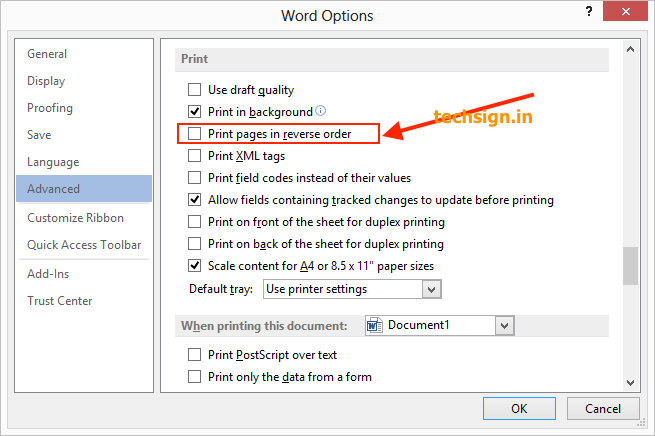
3. Bạn bỏ chọn vào ô “Print pages in reverse order”, bấm OK.
Khi đó bạn sẽ có thể in trở lại theo thứ tự số trang từ nhỏ đến lớn. Thủ thuật này áp dụng cho các phiên bản Microsoft Word 2007, 2010, và 2013.
Tham khảo: Tips